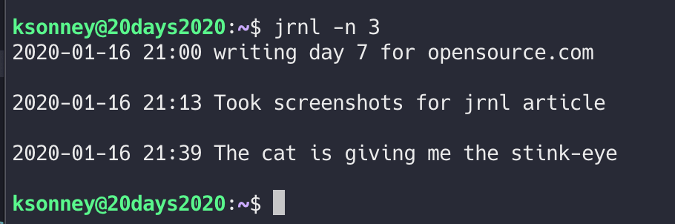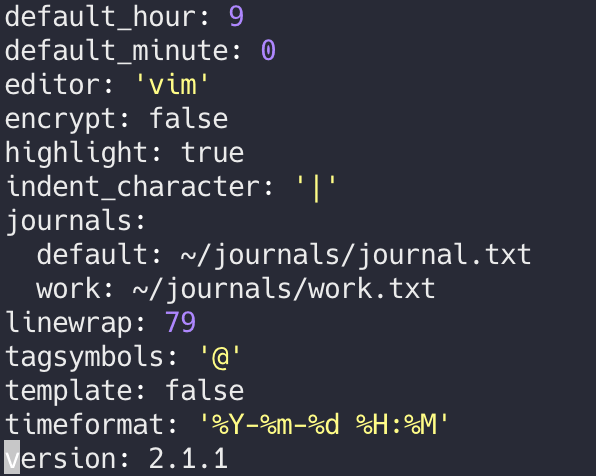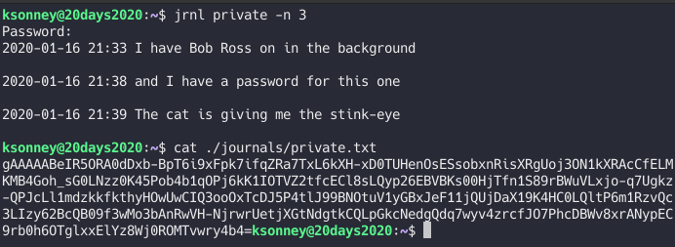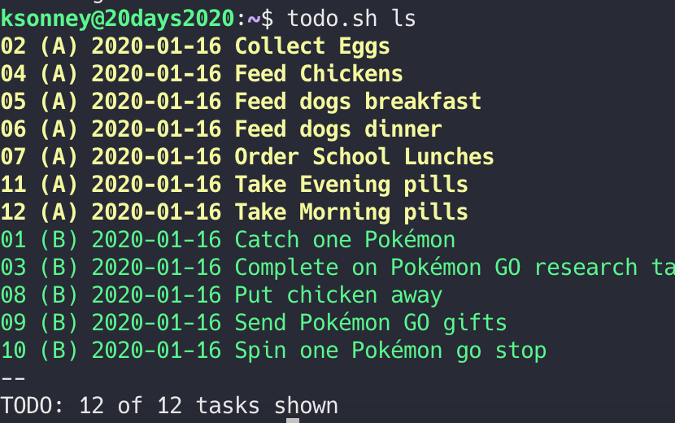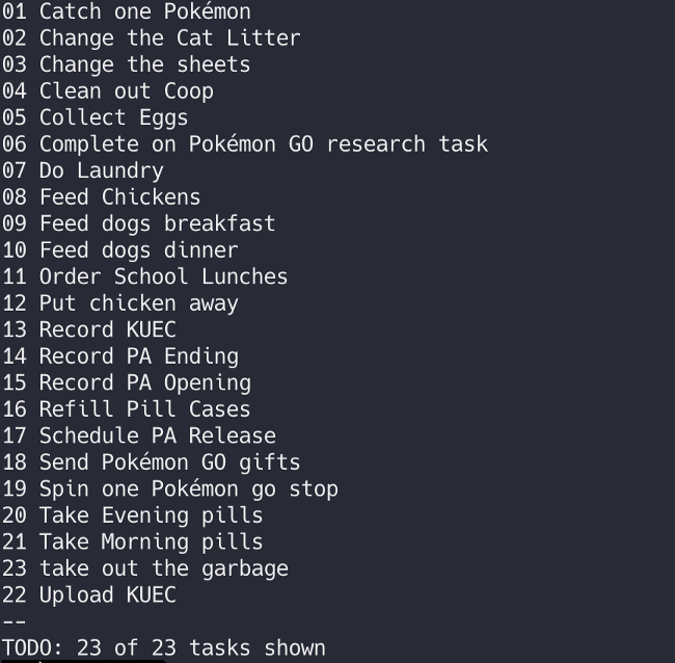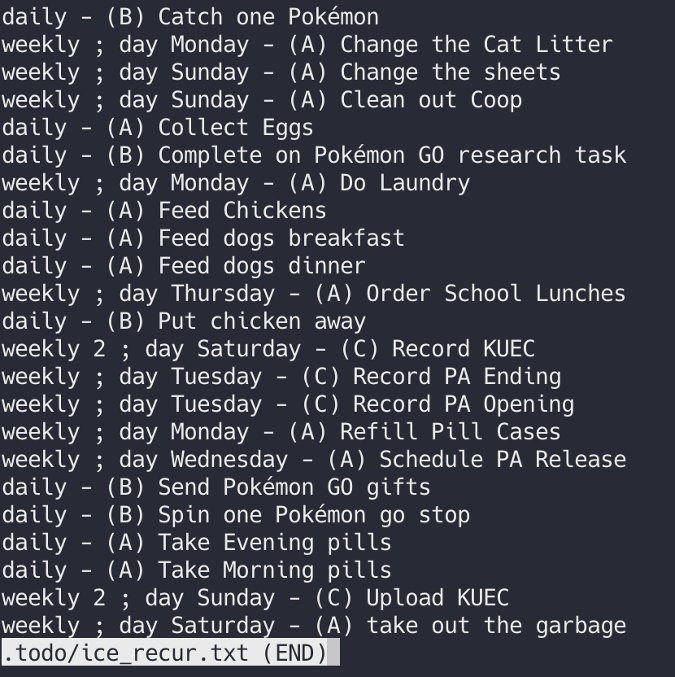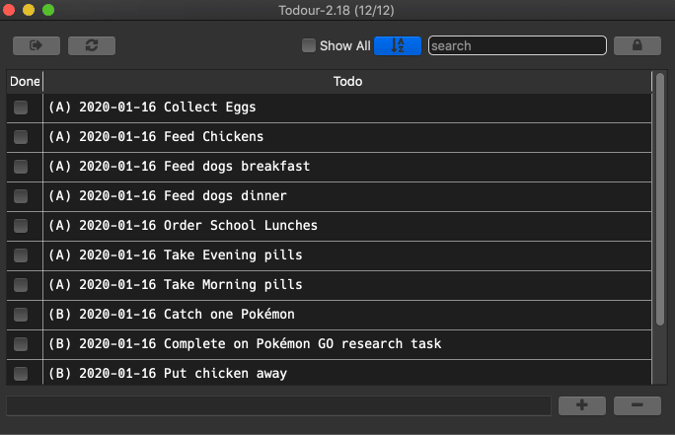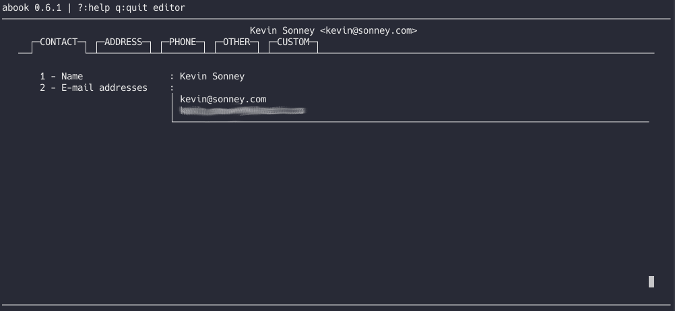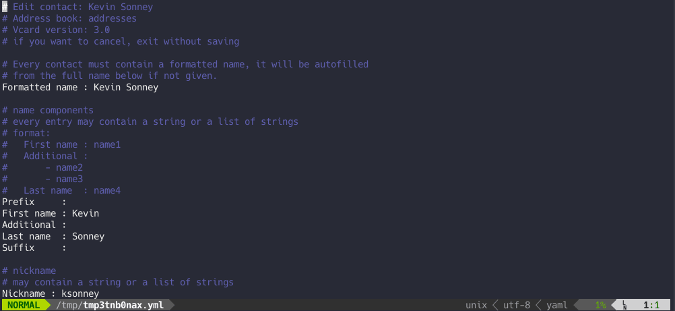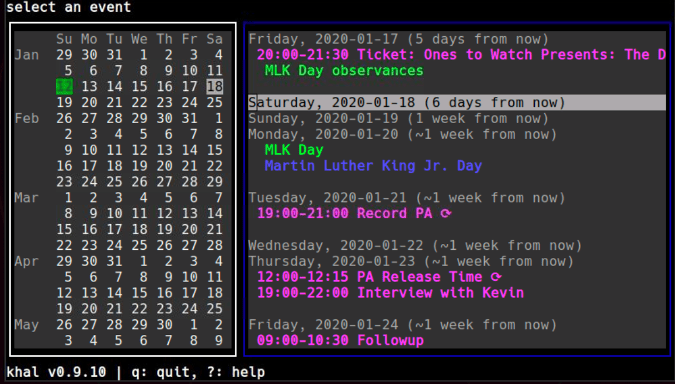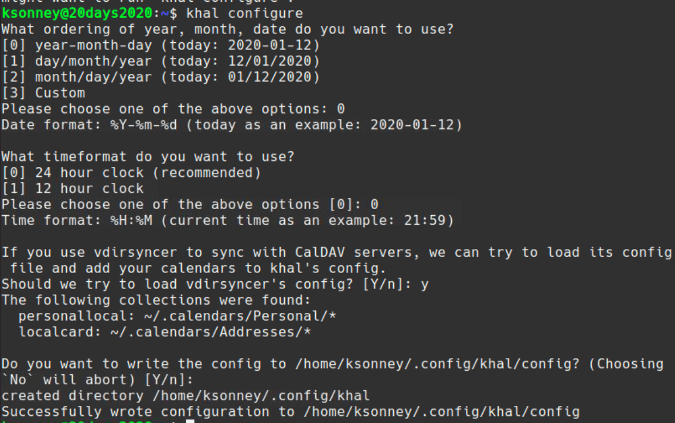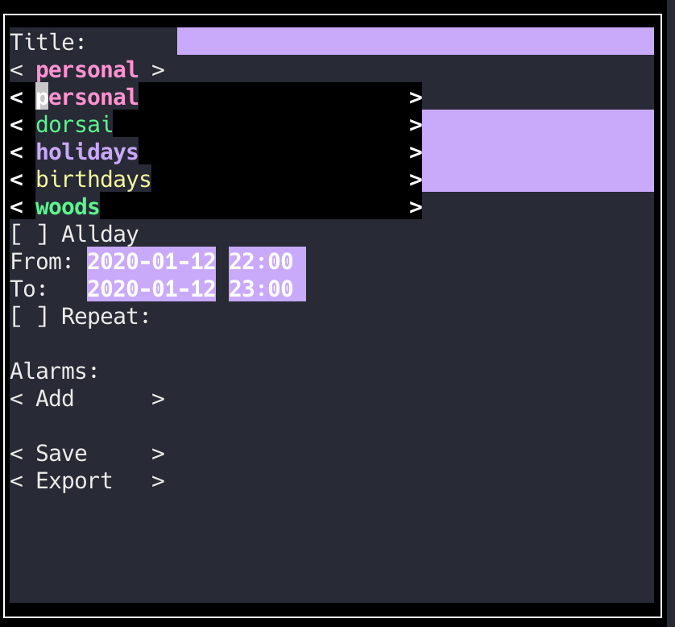一个通过 IRC 管理所有聊天的开源聊天工具
BitlBee 将多个聊天应用集合到一个界面中。在我们的 20 个使用开源提升生产力的系列的第九篇文章中了解如何设置和使用 BitlBee。

去年,我在 19 天里给你介绍了 19 个新(对你而言)的生产力工具。今年,我换了一种方式:使用你在使用或者还没使用的工具,构建一个使你可以在新一年更加高效的环境。
将所有聊天都放到 BitlBee 中
即时消息和聊天已经成为网络世界的主要内容。如果你像我一样,你可能打开五六个不同的应用与你的朋友、同事和其他人交谈。关注所有聊天真的很痛苦。谢天谢地,你可以使用一个应用(好吧,是两个)将这些聊天整个到一个地方。
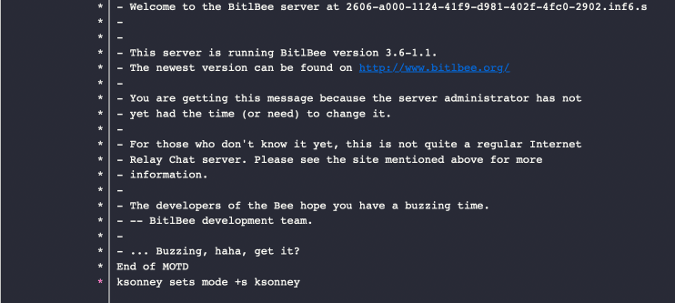
BitlBee 是作为服务运行的应用,它可以将标准的 IRC 客户端与大量的消息服务进行桥接。而且,由于它本质上是 IRC 服务器,因此你可以选择很多客户端。
BitlBee 几乎包含在所有 Linux 发行版中。在 Ubuntu 上安装(我选择的 Linux 桌面),类似这样:
sudo apt install bitlbee-libpurple在其他发行版上,包名可能略有不同,但搜索 “bitlbee” 应该就能看到。
你会注意到我用的 libpurple 版的 BitlBee。这个版本能让我使用 libpurple 即时消息库中提供的所有协议,该库最初是为 Pidgin 开发的。
安装完成后,服务应会自动启动。现在,使用一个 IRC 客户端(图片中为 XChat),我可以连接到端口 6667(标准 IRC 端口)上的服务。
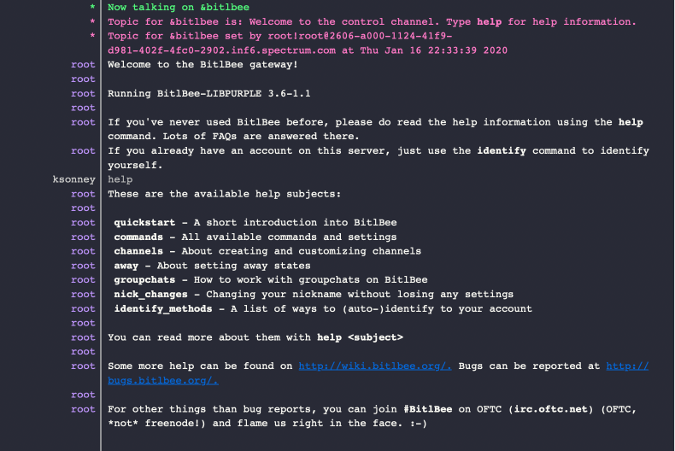
你将自动连接到控制频道 &bitlbee。此频道对于你是独一无二的,在多用户系统上每个人都有一个自己的。在这里你可以配置该服务。
在控制频道中输入 help,你可以随时获得完整的文档。浏览它,然后使用 register 命令在服务器上注册帐户。
register <mypassword>现在,你在服务器上所做的任何配置更改(IM 帐户、设置等)都将在输入 save 时保存。每当你连接时,使用 identify <mypassword> 连接到你的帐户并加载这些设置。
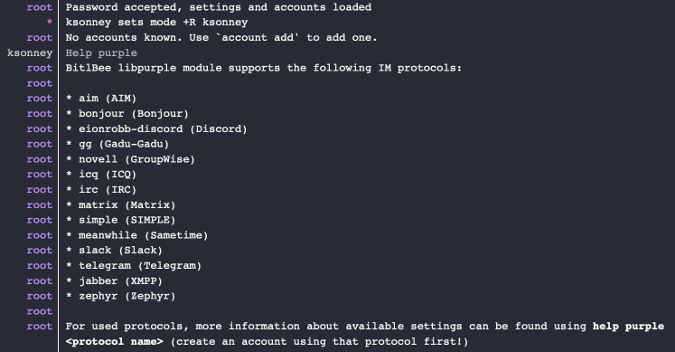
命令 help purple 将显示 libpurple 提供的所有可用协议。例如,我安装了 telegram-purple 包,它增加了连接到 Telegram 的能力。我可以使用 account add 命令将我的电话号码作为帐户添加。
account add telegram +15555555BitlBee 将显示它已添加帐户。你可以使用 account list 列出你的帐户。因为我只有一个帐户,我可以通过 account 0 on 登录,它会进行 Telegram 登录,列出我所有的朋友和聊天,接下来就能正常聊天了。
但是,对于 Slack 这个最常见的聊天系统之一呢?你可以安装 slack-libpurple 插件,并且对 Slack 执行同样的操作。如果你不愿意编译和安装这些,这可能不适合你。
按照插件页面上的说明操作,安装后重新启动 BitlBee 服务。现在,当你运行 help purple 时,应该会列出 Slack。像其他协议一样添加一个 Slack 帐户。
account add slack [email protected]
account 1 set password my_legcay_API_token
account 1 on你知道么,你已经连接到 Slack 中,你可以通过 chat add 命令添加你感兴趣的 Slack 频道。比如:
chat add 1 happyparty将 Slack 频道 happyparty 添加为本地频道 #happyparty。现在可以使用标准 IRC /join 命令访问该频道。这很酷。
BitlBee 和 IRC 客户端帮助我的(大部分)聊天和即时消息保存在一个地方,并减少了我的分心,因为我不再需要查找并切换到任何一个刚刚找我的应用上。
via: https://opensource.com/article/20/1/open-source-chat-tool
作者:Kevin Sonney 选题:lujun9972 译者:geekpi 校对:wxy